苹果手机已经成为人们生活中必不可少的一部分,而随着手机摄影的兴起,我们拍摄的照片也越来越多,由于手机内存的限制,我们不得不寻找方法将这些珍贵的照片导入到电脑中进行备份或编辑。如何将iPhone上的照片导入电脑呢?本文将为大家介绍几种简便的方法,让您轻松将手机照片传输到电脑,以便更好地管理和利用这些照片。
怎样把iPhone照片导入电脑
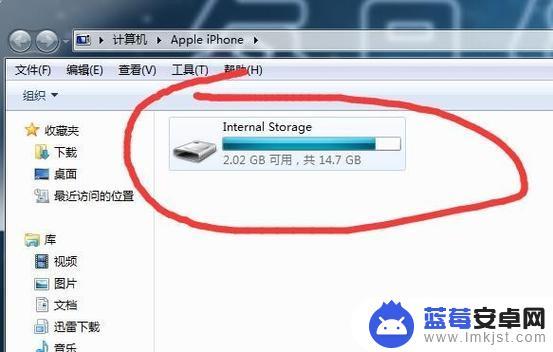
使用iTunes同步软件来连接电脑
设置好的iPhone4s 直接连接电脑的时候,会有Apple iPhone 的图标出现。直接点击图片,就如同查看U盘信息一样的查看iPhone内容就可以了。或者使用iTunes 同步软件对iPhone进行同步。
iTunes同步软件的使用步骤:
第一步:先【登录】iTunes帐号,如果没有,点击【创建账户】。
第二步:登录后,用iTunes帐号【对这台电脑授权】。
进入AppStore选择一款软件,如果是免费软件,点击【Free】,即可下载,第一次下载需要输入帐号密码。 输入帐号密码后,点【获得】。
第三步:iTunes Store开始下载软件,可以在【下载】看到下载进度。可以去【应用程序】查看已下载的软件。
第四步:下面开始把刚下载的游戏同步到iPhone,选【设备】-【iPhone4】,勾选刚下载的游戏,【应用】。
第五步:iTunes顶部提示正在同步,同步完成后,查看iPhone,游戏已经装到iPhone上了。
第六步:连接完成就能看到iPhone里面的内容了。
用iCloud照片流上传照片
第一步:首先去APPLE官网下载iCloud 控制面板-适用于Windows系统。
第二步:下载完成之后按照提示安装即可,此安装程序不会在桌面显示快捷方式,可在控制面板调出“iCoud”。
第三步:安装iCloud 控制面板时,系统会提示设置上传和下载文件夹路径。
上传文件夹:如果电脑中其他照片想同步到手机,把照片复制到上传文件夹即可,然后到相薄中照片流中查看。
下载文件夹:开启照片流的前提下,相册中的照片会借助无线网络自动同步到电脑中,然后到电脑中设置的下载文件夹查看。
第四步:如果想借助iCloud实现同步到Windows功能,必须再拍照之前打开照片流功能。如果之前拍的照片没开照片流,安装成功之后是不会同步到电脑中的。
以上就是如何将苹果手机照片导入电脑的全部内容,对于还有疑问的用户,可以参考以上步骤进行操作,希望能够对大家有所帮助。












